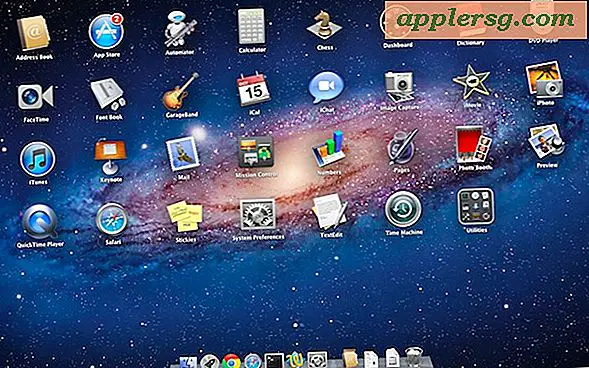Come risolvere Night Shift Stuck Enabled in Mac OS

Lo schermo del tuo Mac sembra stranamente arancione quando Night Shift è bloccato, anche durante le ore diurne quando Night Shift dovrebbe essere spento? Può essere raro e non è chiaro cosa causa Night Shift a rimanere bloccato su Mac, ma quando succede è piuttosto ovvio perché i colori dello schermo diventano molto caldi nonostante sia un tempo in cui non dovrebbe essere abilitato.
Se trovi che Night Shift è bloccato sul tuo Mac, ecco come puoi risolvere rapidamente il problema e ottenere di nuovo i colori dello schermo.
Questa guida alla risoluzione dei problemi presuppone ovviamente che Night Shift sia abilitato per l'uso su Mac. Se Night Shift non è abilitato, non sarebbe possibile rimanere bloccato nella modalità Night Shift e qualsiasi percezione dei cambiamenti di colore sarebbe diversa, in relazione alla calibrazione del colore del monitor o forse a un'app di terze parti come Flux.
Come risolvere Night Shift Stuck On in Mac OS
- Apri il menu Apple e seleziona "Preferenze di Sistema"
- Vai al pannello delle impostazioni dello schermo e seleziona la scheda "Night Shift"
- Lascia attivato Night Shift, ma assicurati che "Manual - accendi fino a domani" NON sia selezionato
- Ora prendi il cursore del calore e fallo scorrere verso sinistra, e poi tutto il dorso verso destra
- Night Shift dovrebbe scattare per errore e lo schermo dovrebbe apparire di nuovo normale, uscire dalle Preferenze di Sistema e goderti la giornata

Questo è tutto, semplicemente giocherellare con il cursore di calore tende a fissare Night Shift bloccato sulla modalità di colore caldo in Mac OS.

Curiosamente, la disattivazione dell'intera funzione sembra non fare nulla se la funzione di colorazione dello schermo di riscaldamento è bloccata.
Questo è piuttosto raro e non dovrebbe accadere spesso, sembra accadere quando un Mac viene utilizzato di notte con Night Shift attivo, quindi messo a dormire e svegliato nelle ore diurne, dove a volte non si rende conto che è ora di spegnersi.
Anche con questo raro e piccolo inconveniente, personalmente raccomando di utilizzare e attivare Night Shift su Mac, impostare un programma personalizzato o utilizzare dal tramonto all'alba, con l'impostazione più calda possibile, sembra avere i migliori risultati per affaticamento degli occhi e miglioramento del sonno teorico, ma puoi usarlo come preferisci. Per i Mac senza supporto Night Shift, puoi usare Flux invece per un simile effetto schermo notturno.
Questo ovviamente vale per il Mac, ma una curiosità simile può accadere anche su iPhone e iPad se Notight Shift è programmato su iOS o disattivato Night Shift o via Control Center. Anche per iPhone e iPad, a volte il profilo del colore del display è impostato molto caldo in iOS, che può essere corretto, e la funzione True Tone può dare un aspetto simile a Night Shift, e disabilitare True Tone su iPhone o iPad Pro può fermare lo schermo caldo quando Night Shift non è attivo.